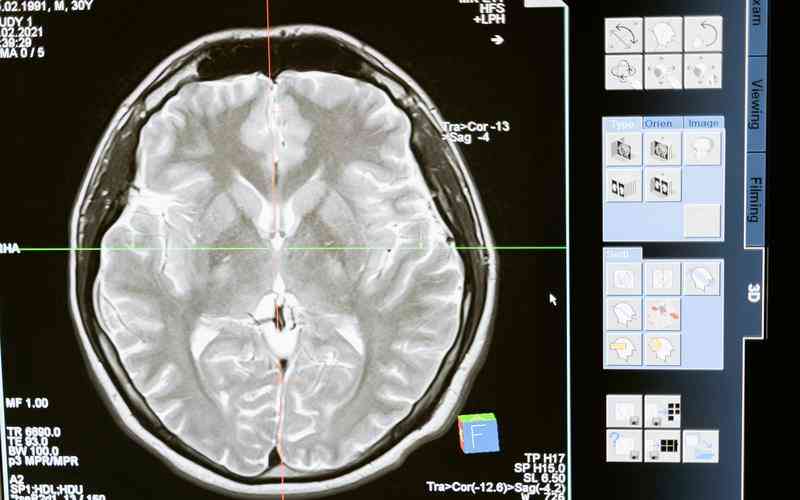在使用Discuz! X2.5创建图片投票时,可以利用其内置的功能或第三方插件来实现。根据资料,Discuz! X2.5本身可能并不直接支持图片投票功能,但是可以通过一些设置或者安装特定插件来实现这一功能。以下是关于如何在Discuz! X2.5中设置图片投票的一些指导:
利用Discuz! XPlus 或者 DZ图片投票插件实现图片投票
如果你使用的是Discuz! XPlus版本,那么它本身就支持创建图片投票的功能。你可以按照以下步骤操作:
1. 安装并配置Discuz! XPlus:确保你已经成功安装了Discuz! XPlus,并且可以从站点顶部的入口进入XPlus管理中心。
2. 进入投票模块:登录管理中心后,找到并点击“投票模块”。
3. 创建投票:点击“创建投票”的按钮,开始创建新的投票活动。
4. 选择投票类型:在创建过程中,选择“图片投票”作为投票内容类型。
如果你使用的是Discuz! X2.5,那么你可以考虑使用DZ图片投票插件。该插件支持Discuz! X2版本,并且提供了丰富的功能来增强图片投票体验,包括但不限于:

单独页面显示投票活动,方便用户参与。
支持多种图片格式(如jpg, jpeg, gif, png, bmp),并且会自动生成缩略图。
在Discuz! X2.5中开启图片投票功能
如果不想安装额外的插件,而是想利用论坛自带的功能来实现图片投票,你可以尝试以下步骤:
1. 论坛后台设置:你需要确保在论坛后台开启了允许用户发起投票的功能。这通常涉及到调整用户组和版块的设置,例如:
论坛后台 => 用户 => 用户组 => 详情 => 特殊主题 => 允许发起投票设置为“是”;
论坛后台 => 版块 => 编辑 => 帖子选项 => 允许发布的特殊主题: 勾选上投票主题。
2. 前台发布投票:完成上述设置后,在前台发布新帖时,应该能够看到选择发起投票的选项。点击“发布投票”,在发布投票帖子时,可以尝试插入图片作为投票选项。
注意事项
在发布带有图片的投票时,请确保上传的图片符合论坛的规定,以免引起不必要的麻烦。
如果遇到图片设置封面总是提示失败的问题,可以参考相关解决方案,可能是由于权限或者其他设置错误导致。
如果你需要进一步的功能,比如SEO优化、积分奖励等功能,可能需要借助于专门的图片投票插件,如DZ图片投票专家V2.0或其后续版本DZ图片投票v3.0。
通过这些步骤,你应该能够在Discuz! X2.5中成功设置并发布图片投票。如果你遇到了任何技术上的问题,建议查阅官方文档或者社区支持,或者联系插件作者获取帮助。